Cadastro de Motoristas
Cadastre um motorista, vincule ao cliente, habilite os veículos e autentique o aplicativo F/Talk.
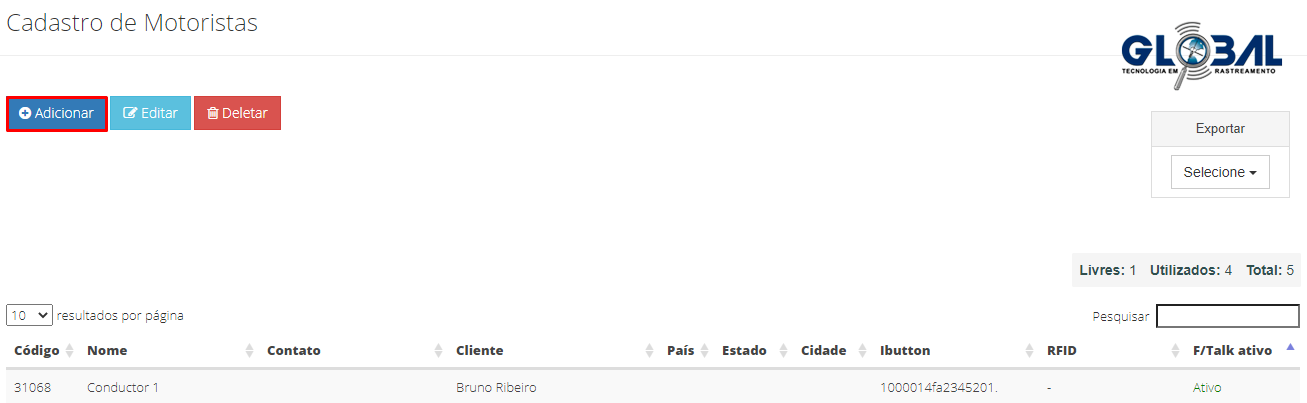
Botões:
Dados
Na guia cadastro de motorista, após clicar no botão "Adicionar", você será redirecionado para a aba dados. Nela, preencha os parâmetros (Informações, Endereço e Exame toxicológico) do motorista.
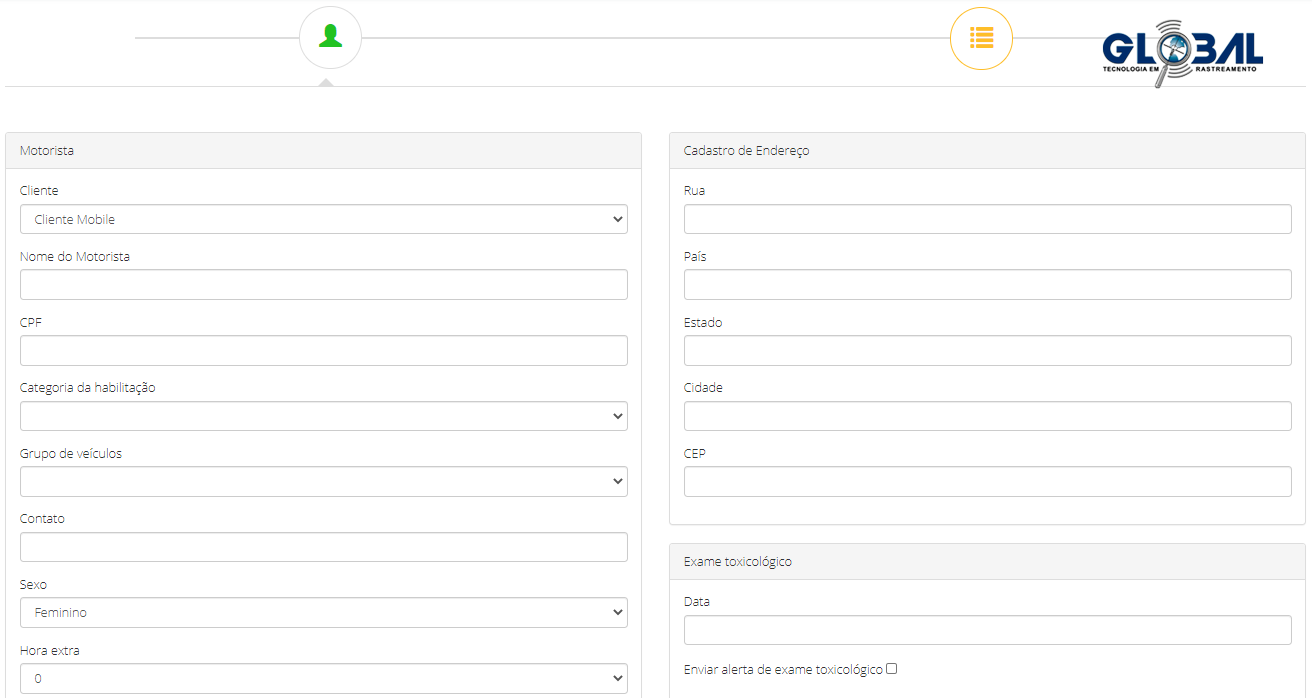
Campos
Fleet
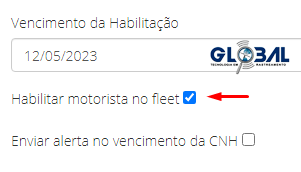
Endereço
Preencha os campos com o endereço de localização do motorista (rua, país, cidade, CEP, estado).
Exame Toxicológico
Autenticação F/Talk
Após cadastrar as informações do motorista, na aba autenticação F/Talk, cadastre um usuário com login e senha para acesso ao aplicativo e habilite os Veículos do motorista.
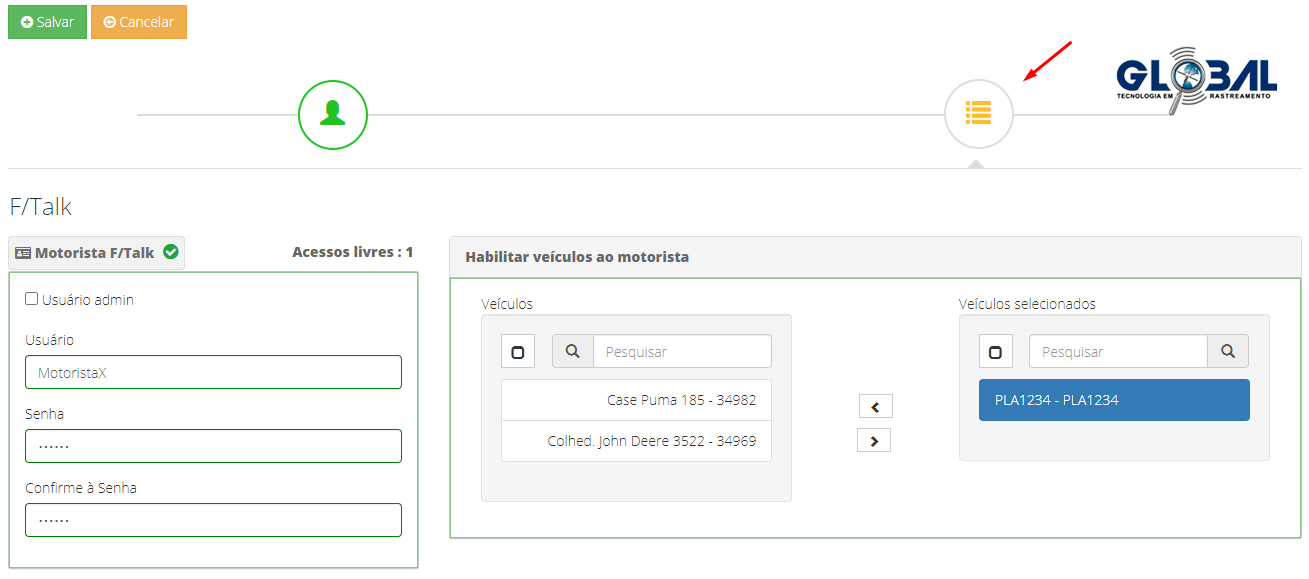
Motorista
Acessos Livres: Número de acessos aptos que o cliente possui para o cadastrar usuários F/Talk.
Veículos
Para liberar os veículos, vincule a ANTT e Jornada de Trabalho em → Configurações → Integração. Após liberar os veículos, habilite os veículos ao motorista.
Após realizar o preenchimento, clique no botão "Salvar" ou em "Cancelar" para excluir as informações adicionadas e retornar para a página Cadastro de Motoristas.
